运动效果,用PS给人物做条长长的拖影(3)
删除“临时拖影”层。此时你会感觉什么都没发生,别急,我们继续。打开“人物1”图层的可见性,将其放置在合适位置。
07将“人物1”图层放置在图层堆栈的顶端,选中“拖影”层,将其转换为“智能对象”,按CTRL+T,调出自由变换工具,将拖影拉到所需长度。
用这个工具将拖影变形成我们需要的样子。
注意拖影和人物重合的地方,一定要颜色互相对应。最后用蒙版或者橡皮擦工具擦除不需要部分。
08大效果就做出来了,接下来我们添加一些阴影高光,让拖影有立体感,在“拖影”层上新建一空白图层,将“拖影”层作为其剪切蒙版,混合模式改为正片叠底,用黑色(或者吸取图像中的暗红色作为阴影颜色)的柔边画笔,用低流量低透明度在需要阴影的地方绘制。
再建一个空白图层,将“拖影”层作为其剪切蒙版,混合模式改为叠加,用白色(或者吸取图中的亮红色作为高光色),用柔边画笔在需要加亮的地方绘制。透明度调节下高光和阴影效果。
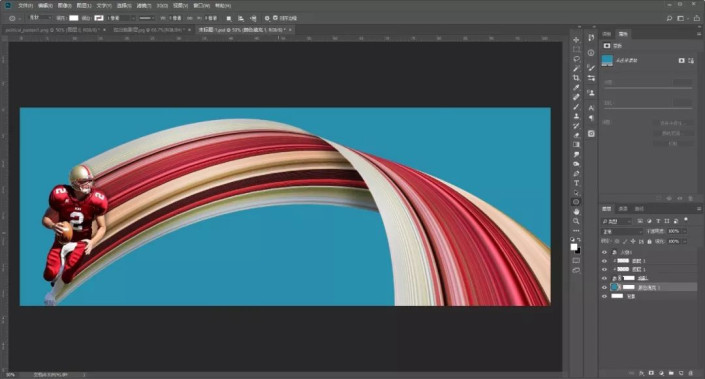 我们还可以在加一些反射光,让拖影更有质感,在“拖影”层上新建一空白图层,将“拖影”层作为其剪切蒙版,混合模式改为滤色,用白色柔边画笔,降低画笔流量和透明度为20%,在拖影的转弯处绘制,分为两步绘制,先用大一些的柔边画笔绘制,一定要绘制直线,歪歪扭扭就不像光滑材质的反光了,一笔一笔绘制,让效果显现,但不要过头,再将画笔缩小,在刚才绘制的区域中间继续绘制一道强光,完成效果。
我们还可以在加一些反射光,让拖影更有质感,在“拖影”层上新建一空白图层,将“拖影”层作为其剪切蒙版,混合模式改为滤色,用白色柔边画笔,降低画笔流量和透明度为20%,在拖影的转弯处绘制,分为两步绘制,先用大一些的柔边画笔绘制,一定要绘制直线,歪歪扭扭就不像光滑材质的反光了,一笔一笔绘制,让效果显现,但不要过头,再将画笔缩小,在刚才绘制的区域中间继续绘制一道强光,完成效果。
09最后根据需要,可以加入文字,换个背景等等。我这里简单换了个渐变色的背景,加了个动感模糊的“RUN”字。
完成:
找个有动感的图,自己试试吧。
学习 · 提示
相关教程
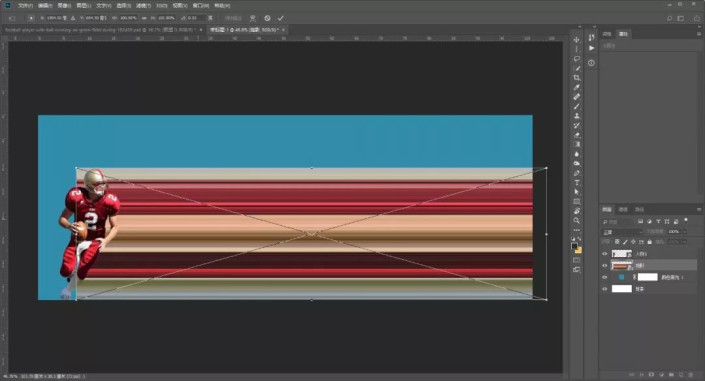
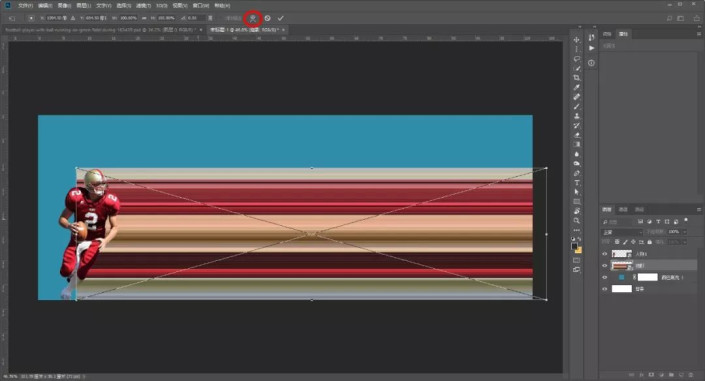
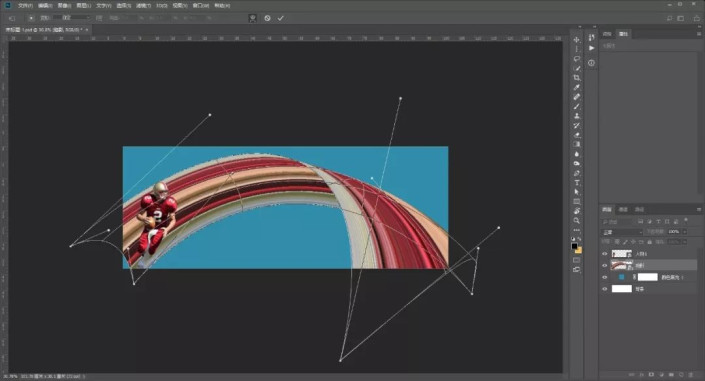
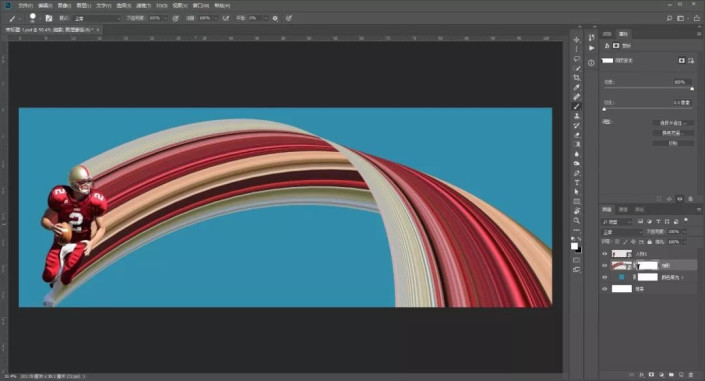
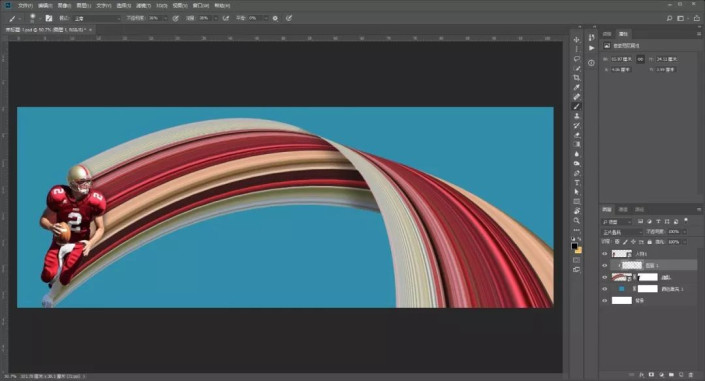
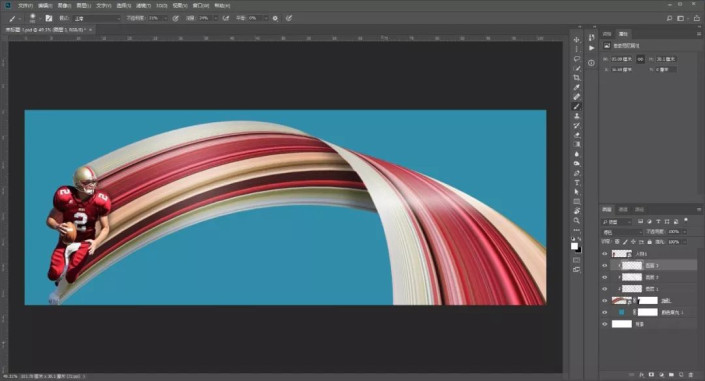
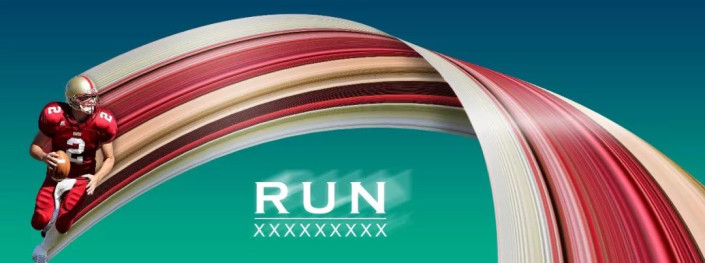 搜索公众号photoshop教程论坛,免费领取自学福利
搜索公众号photoshop教程论坛,免费领取自学福利






